Данни за приложението: присвояване на папка, как да се намери, премести или изтрие
Очевидно повечето от обикновените потребители на компютри, базирани на Windows системи, нямат ясна представа за директорията Application Data. Ако някои дори знаят, че има такава папка в местните потребителски документи, те не винаги си представят в какво се състои, за какво е тази директория и какви действия могат да се предприемат с нея. Понякога обаче възникват въпроси относно премахването на тази директория, тъй като тя може да набъбне до огромен размер. Възможно ли е да се извършват такива операции, и до каква степен е тази сигурност за операционната система или за самия потребител, тогава ще видим.
Какво представлява папката с данни за приложението?
Първо, тази директория не винаги присъстваше в Windows системите. В първоначалната си форма, външният му вид може да се види в модификацията на XP, но с издаването на версията на Vista тази папка беше преименувана и получи по-компактно намаление в името AppData. Както следва от превода на оригиналното име, директорията Application Data е мястото за съхранение на данни за инсталирани приложения. В повечето системи тази директория е скрита по подразбиране, така че потребителят не изтрива случайно всички важни данни, без които някои инсталирани програми може да не работят правилно. Каква информация се съхранява в документите на локалния потребител, нека погледнем по-отблизо малко по-късно, но за сега няколко думи за това как да намерим тази директория.
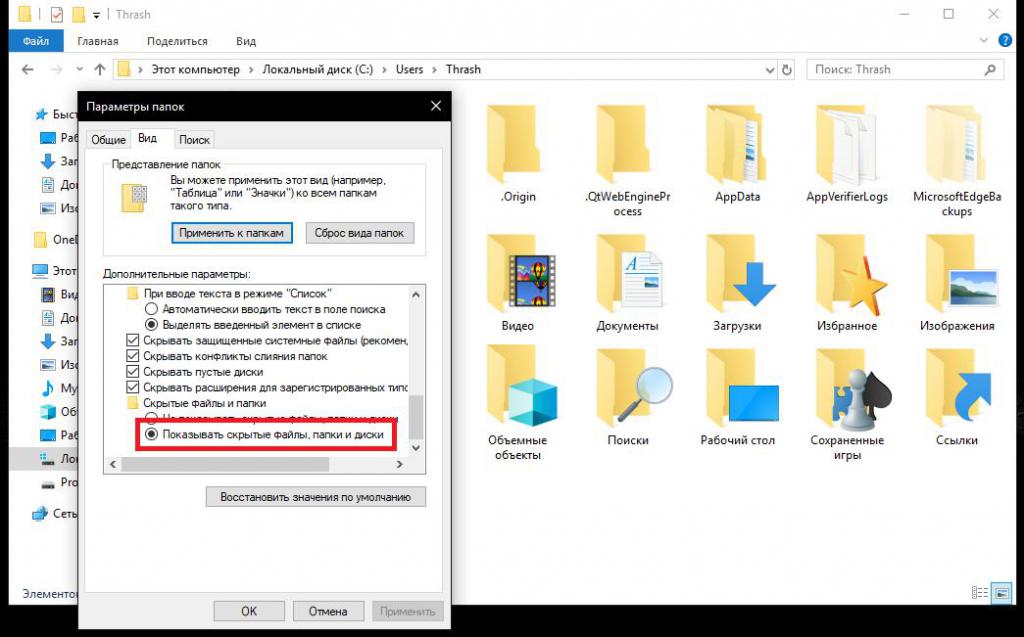
Тъй като самият каталог е скрит, за да го покажете в "Explorer", трябва да използвате менюто за преглед и да активирате показването на скрити обекти. Въпреки местоположението си (точно в раздела за документи и настройки на всеки локален потребител), не можете да видите тази директория в папката Документи. За да получите достъп до нея, на диска с операционната система, трябва да намерите директорията Users и само след това да изберете локален потребител, след което да отидете в интересуващата ни директория по пътя Documents and Settings / Application Data.
Основни директории и файлове, съхранени в директорията
След като влезете в тази директория, веднага ще видите три основни подпапки: Local, Local Low и Roaming.
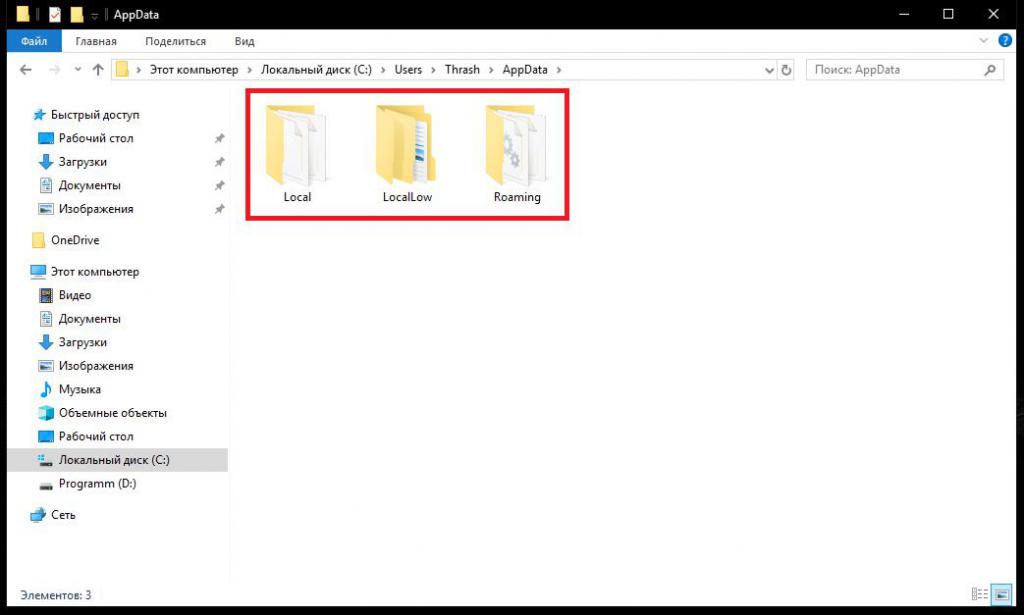
Не трябва да има други директории или отделни файлове в родителската директория. Затова можете незабавно да дадете на потребителите малко съвети: ако наблюдавате чужди обекти там, можете да сте сигурни, че принадлежат към категорията вируси или някои подобни компютърни заплахи.
Данни от роуминг директорията
Но каква информация се съхранява в тези три директории? Да започнем с последния. Роуминг папката е място за съхраняване на потребителски данни, които могат да бъдат използвани от някои програми, ориентирани в тяхната работа, за използване на интернет, но с условие за възможно използване на такива приложения на други компютри или мобилни устройства със същата регистрация.
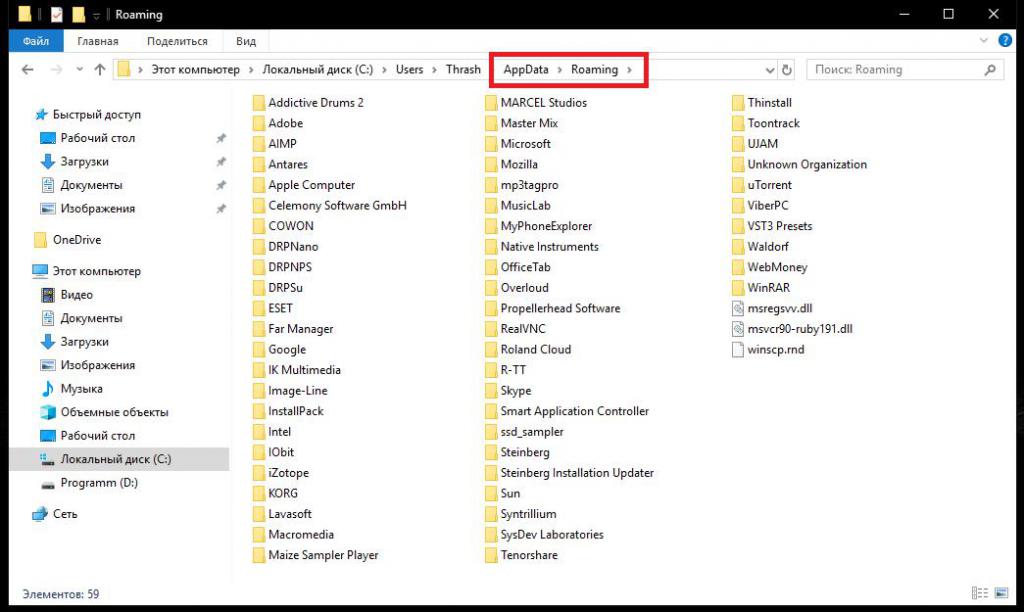
Например в тази директория можете да намерите почти всички програми за интернет комуникация (техните папки съдържат история, кеширани данни и потребителски настройки), данни за браузъри, инсталирани в системата, както и някои други програми, които изискват регистрация.
Файлове в локалната папка
Локалната директория в Application Data е отговорна за съхраняването на някои данни и настройки, които се отнасят изключително до локалния компютър, за които никога не се извършва синхронизация или прехвърляне към други устройства.
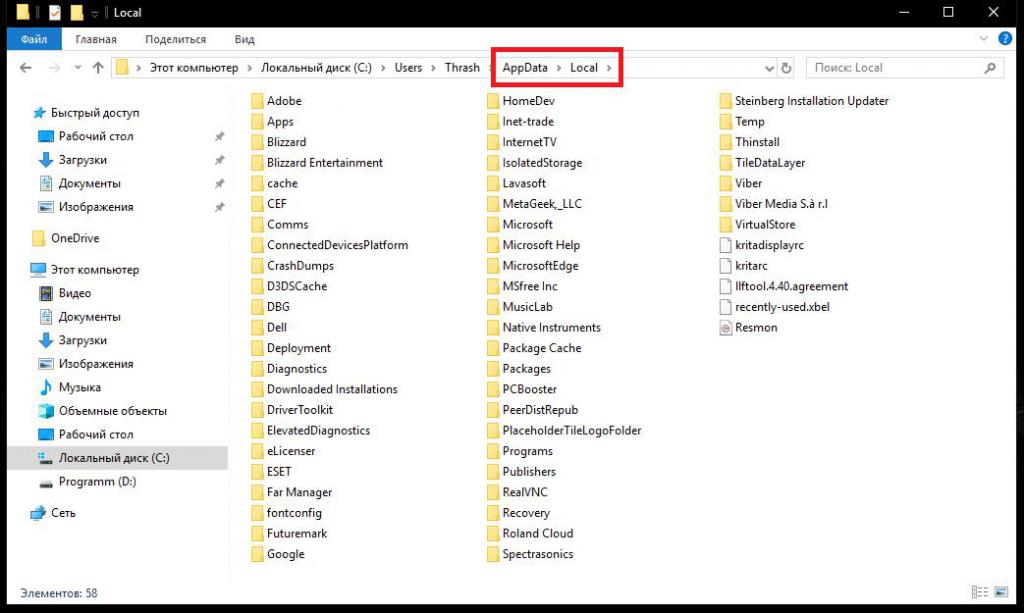
Като цяло, ако не сте използвали интернет връзката, първата и втората директория ще бъдат „обвързани“ с един потребител (местна регистрация), а данните в тях няма да се различават много. Просто подобно разделяне се прави за удобство.
Информация в директорията LocalLow
Тази директория в директорията Application Data изглежда не по-малко интересна. По принцип, тя съхранява информация и настройки за тези потребителски програми, които осигуряват работа в режим на намалена интеграция с ограничени параметри на сигурността.
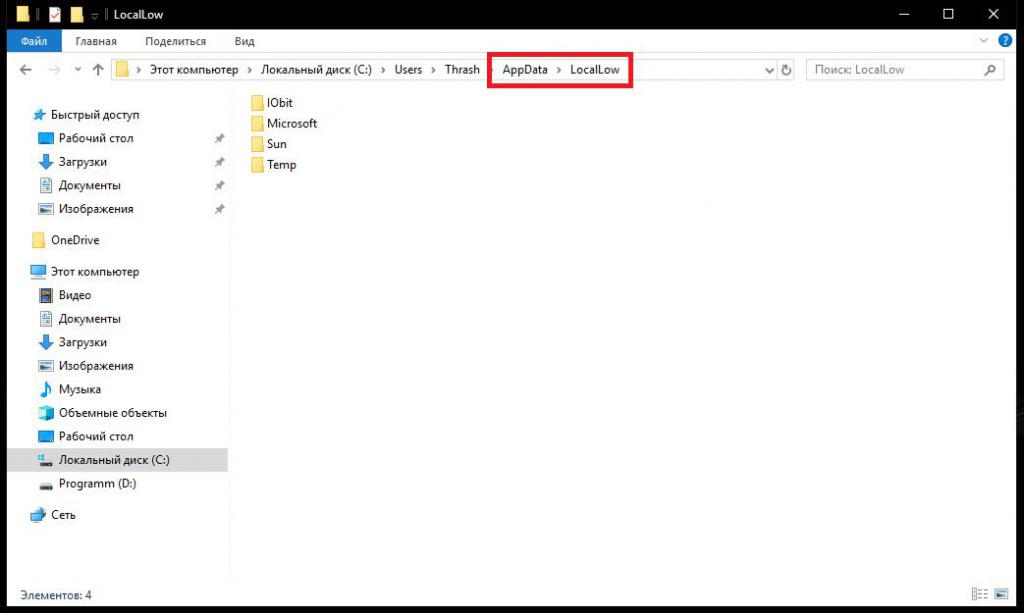
За по-лесно разбиране можете да отбележите, например, същия защитен режим или режим инкогнито в уеб браузърите. Някои специфични настройки на Java, софтуерни компоненти на Adobe и др. Също се съхраняват тук.
Мога ли да изтрия данни от главната директория?
Така, въз основа на гореизложеното, става съвсем очевидно, че без да е необходимо да се изтриват данни от трите директории е невъзможно, тъй като не само програмите, които ги използват, могат да спрат да работят, но самият потребител може да загуби важни настройки, свързани, например, с регистрация в тази заявка или с поверителността на нейните данни.
Много хора отбелязват обаче, че обемът на данните за приложенията (Application Data) в Windows може значително да се увеличи и в крайна сметка да достигне почти чудовищни размери. Как да се справим с това? В ръчен режим можете да изтривате само обекти, които може да са останали от изтрити програми с помощта на стандартни деинсталатори на Windows, за които сте абсолютно сигурни.
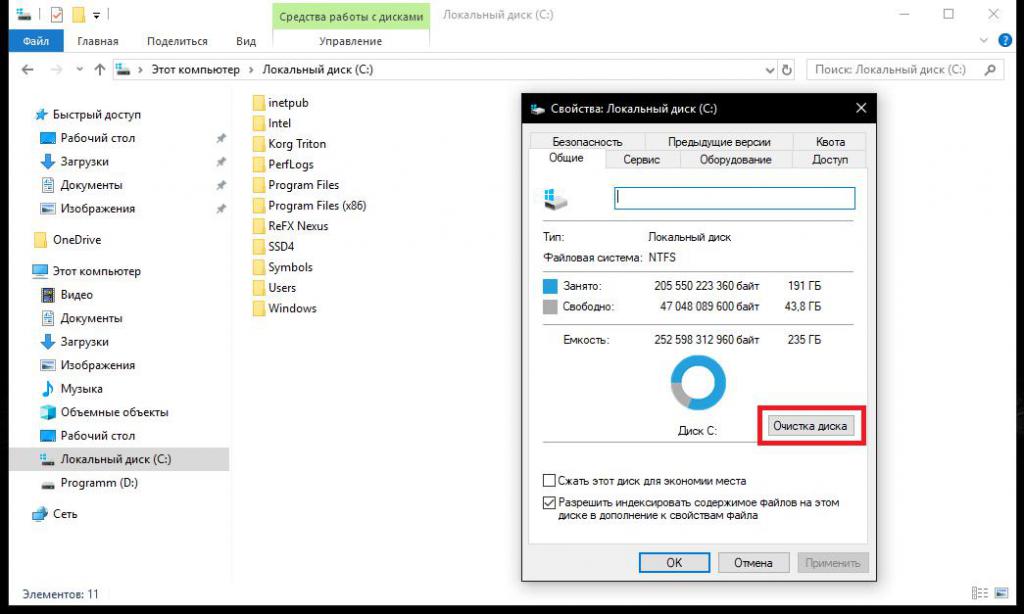
Но за по-безопасно изхвърляне на такъв боклук е по-добре да се използва поне обичайното почистване на диска или да се използват специални помощни програми за оптимизиране.
По пътя можете да дадете още един съвет за бъдещето: ако не искате да почиствате самата система, по-добре е да използвате специални програми като iObit Uninstaller за премахване на приложения, които не само автоматично премахват всички основни и остатъчни програмни компоненти, включително файлове, папки и записи в регистъра, но и може да намерите всички видове компютърни отпадъци след неправилното им деинсталиране.
Как да прехвърля всички файлове от местоположението на системата (C: / Documents and Settings / Application Data) на друго място?
И накрая, ние се обръщаме към най-чувствителния въпрос, който интересува по-голямата част от потребителите. Да предположим, че папката наистина е раздута до невероятни размери, но данните за инсталираните приложения са изключително необходими за потребителя, но има много място в логическия раздел. Възможно ли е безопасно да преместите описаните директории на друго място?
Да, можете! Но в същото време трябва да извършите няколко прости действия. Тъй като наблюдението на изпълнението на приложенията (Application Data Monitoring), използващо съхранените тук данни, е частично базирано на информация от тези директории, простото копиране или преместване на резултата няма да даде. Но има изход. Просто създайте нова директория с данни за приложения (или AppData, в зависимост от модификацията на инсталираната операционна система) в логическия дял и копирайте всичките три подпапки в новото място.
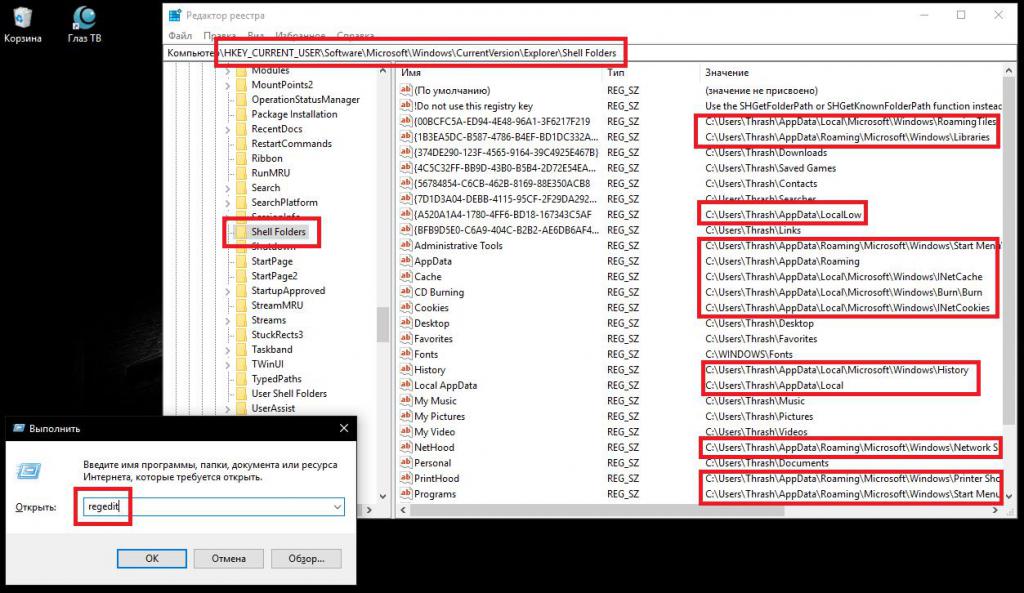
След това отидете в редактора на регистъра (regedit), намерете секцията Shell Folders в раздела HKCU, както е показано на изображението по-горе, и променете пътеките на файловете за всички програми, като посочите новата директория. След това можете да рестартирате системата и да изтриете оригиналната директория без никакви проблеми.
Забележка: при извършване на такива операции, особено обърнете внимание, че по време на прехвърляне на данни, те ще бъдат необходими за всеки регистриран потребител, защото в раздела за документи и настройки основната директория на AppData се създава автоматично за всеки акаунт.